RapidMiner Notebooks
RapidMiner Notebooksは、AI Hubの一部の機能として利用できます。この製品を使用すると、企業のすべての領域のデータサイエンスチーム(コーダーと非コーダーの両方)が、データサイエンスプロジェクトで効果的に共同作業を行うことができます。
このページでは、RapidMisssssner Notebooksを開始する方法を学び、より高度な機能も使いこなしましょう。
RapidMiner Notebooksを始める
RapidMiner Notebooksは、RapidMiner AI Hubの一部の機能です。これにより、プラットフォーム全体でのシングルサインオン体験だけでなく、RapidMinerリポジトリとプロジェクトとの緊密な統合を実現しています。
RapidMiner Notebooksにアクセスするには、AI Hubのランディングページに移動し、RapidMiner Notebooksをクリックします。

新しいノートブックを開始するには、画面上部にあるLauncherタブ内のNotebookセクションでカーネルのタイルをクリックします。新しいノートブックを開くと、RapidMiner Notebooksの主な機能の使用方法を説明するチュートリアルへのリンクがあります。チュートリアルノートブックには、必要なヘルプやコンテキストがすべて用意されているため、このページではこれらの機能の一部のみを取り上げます。
環境とカーネル
RapidMiner Notebooksには、Python環境をベースにしたJupyterカーネルがあらかじめ用意されており、データサイエンスプロジェクトで最も一般的に使用されるPythonライブラリ(pandas、numpy、scipy、sklearnなど)や、RapidMiner AI Hubの他の部分への統合を実装したライブラリrapidminerが含まれています。この環境は一元管理されており、RapidMiner AI Hub内での実行にも利用することができます(PythonコードがRapidMinerプロセスに埋め込まれている場合は、 RapidMinerからPythonを呼び出すを参照してください)。
一元管理された環境は、ノートブックインスタンスでは変更できません。使用可能なカーネルのリストを拡張するには、必要に応じて、以下の2つの方法があります。
- 開発の初期段階にあり、開発と実験の目的でプライベートカーネルのみが必要な場合は、ローカルカスタムカーネルを作成するべきです。
- チームの他のメンバーが使用するカーネルを使用したい場合や、本番環境に移行する場合は、一元管理された環境を作成するべきです。
一元管理された環境の作成
一元管理された環境を作成するには、RapidMiner AI HubのPlatform Administration toolへの適切な権限が必要です。コーディング環境を管理する方法を学ぶには、そこのページの手順に従ってください。
一元管理された環境をRapidMiner Notebooks内のJupyterカーネルとして使用できるようにするには、関連するカーネルライブラリ(Pythonベースのカーネルの場合はipykernel、Rベースのカーネルの場合はirkernel)が含まれている必要があります。
コーディング環境がインストールされると、RapidMiner Notebooksに表示されます。再起動は必要ありませんが、環境が同期され、ノートブックインスタンスに取得されるまで数分かかります。
ローカルカスタムカーネルの作成
前述の通り、ローカルカスタムカーネルは、それらを作成したユーザーのみが使用できます。それらを共有する唯一の方法は、定義ファイルをエクスポートし、それに基づいて一元管理された環境を作成することです(上記の手順を参照)。
ローカルカスタムカーネルを作成するには、RapidMiner NotebooksのLauncherから新しいTerminalを開きます。ターミナルには、既存のアクティブな環境のクローンを作成して作動させる方法の説明が含まれていますが、最初から始める必要がある場合は、空白の新しい環境を作成することもできます。
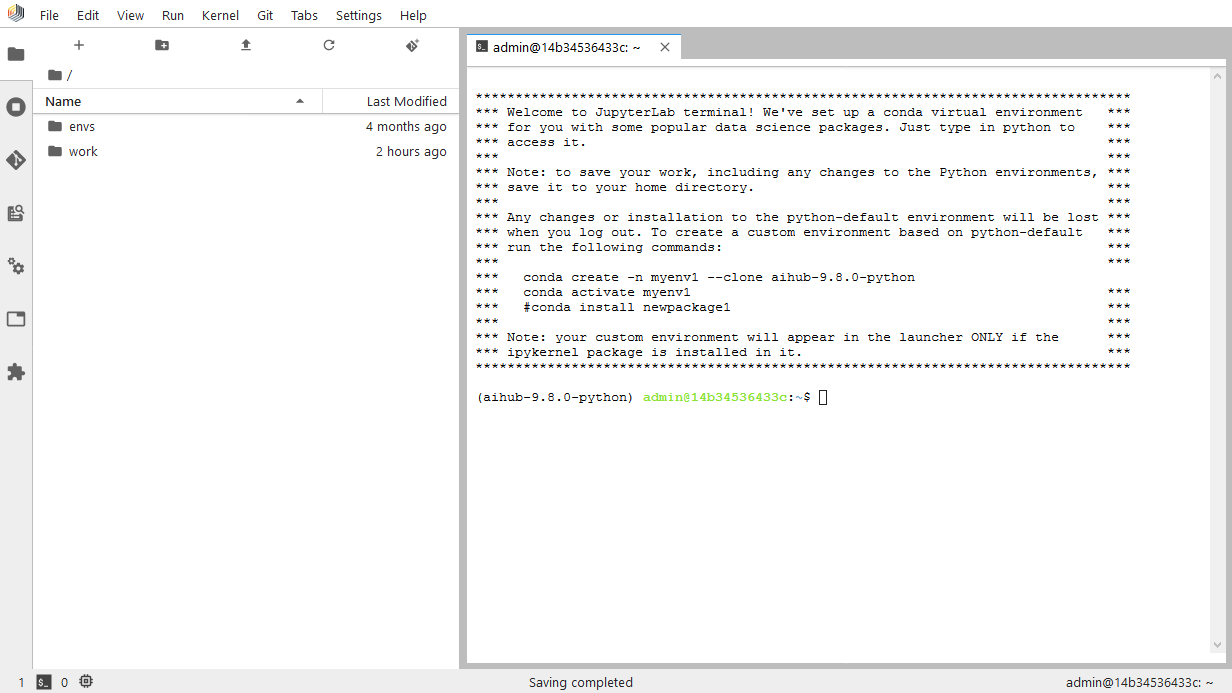
新しい環境をRapidMiner Notebooks内のカーネルとして使用できるようにするには、関連するカーネルライブラリ(Pythonベースのカーネルの場合はipykernel、Rベースのカーネルの場合はirkernel)が含まれている必要があります。
カーネルは自動的に取得され、ノートブック内で選択できるようになります。
コラボレーション
RapidMiner AI Hubで提供する主なコラボレーション方法は、プロジェクトを介したものとなります。RapidMiner Notebooksを使用すると、組み込みのGitを介して全てのプロジェクトにアクセスできます。(RapidMinerプロジェクトは、バージョン管理およびストレージシステムとしてGitを基にしています)
まず、プロジェクトをNotebookワークスペースに複製します。これを行うには、Gitパネル(左側にあります)でClone a Git repository to the current directoryボタンをクリックします。Clone a repoダイアログで、RapidMiner AI Hubで利用可能なプロジェクトのリストから選択するか、リポジトリのクローンURIを指定することができます。
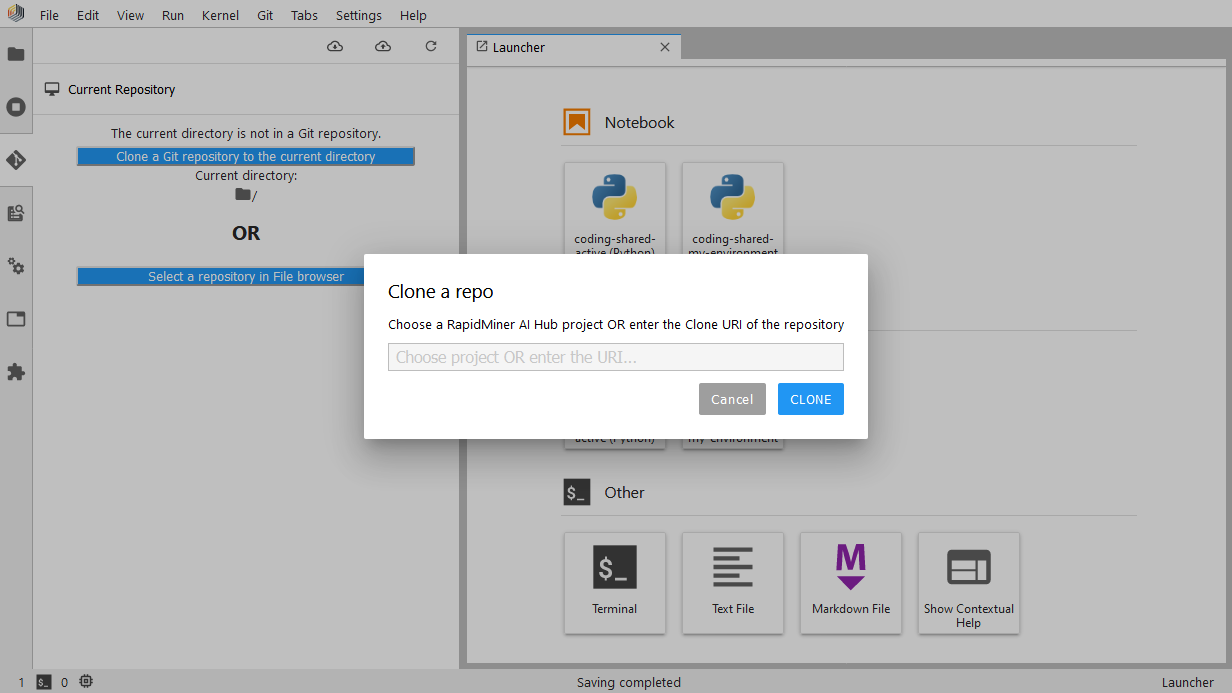
クローンが完了すると、プロジェクトのコンテンツがNotebookワークスペースのローカルコピーとして利用できるようになります。変更を他の人と共有してプロジェクトの履歴に保存したい場合は、次のことを行う必要があります。
- Gitパネルをクリックします
- Untracked files(追加した新しいファイル)を選択し、それらにカーソルを合わせてプラスアイコンをクリックし、追跡します。
- 変更されたすべてのファイルにカーソルを合わせ、プラスアイコンをクリックして段階を上げます。 Changed ドロップダウンの横にある Stage all changes ボタンをクリックすることもできます。
- 他のユーザーと共有したいすべての変更が Staged ドロップダウンに表示されていることを再確認します
- Gitパネルの下部にあるSummaryテキストボックスに変更を説明するメッセージを追加し、任意でDescriptionテキストボックスにも説明を追加します。
- Commitをクリックします
この時点で、変更はプロジェクトのローカルコピー内にコミットとして保存されます。チームの他のメンバーと共有するには、Gitパネルの右上隅にある Push committed changes ボタンをクリックして、これらの変更をプッシュする必要があります。
他のユーザーが行った最新の変更でローカルコピーを更新するには、Gitパネルの右上隅にある Pull latest changes ボタンをクリックします。
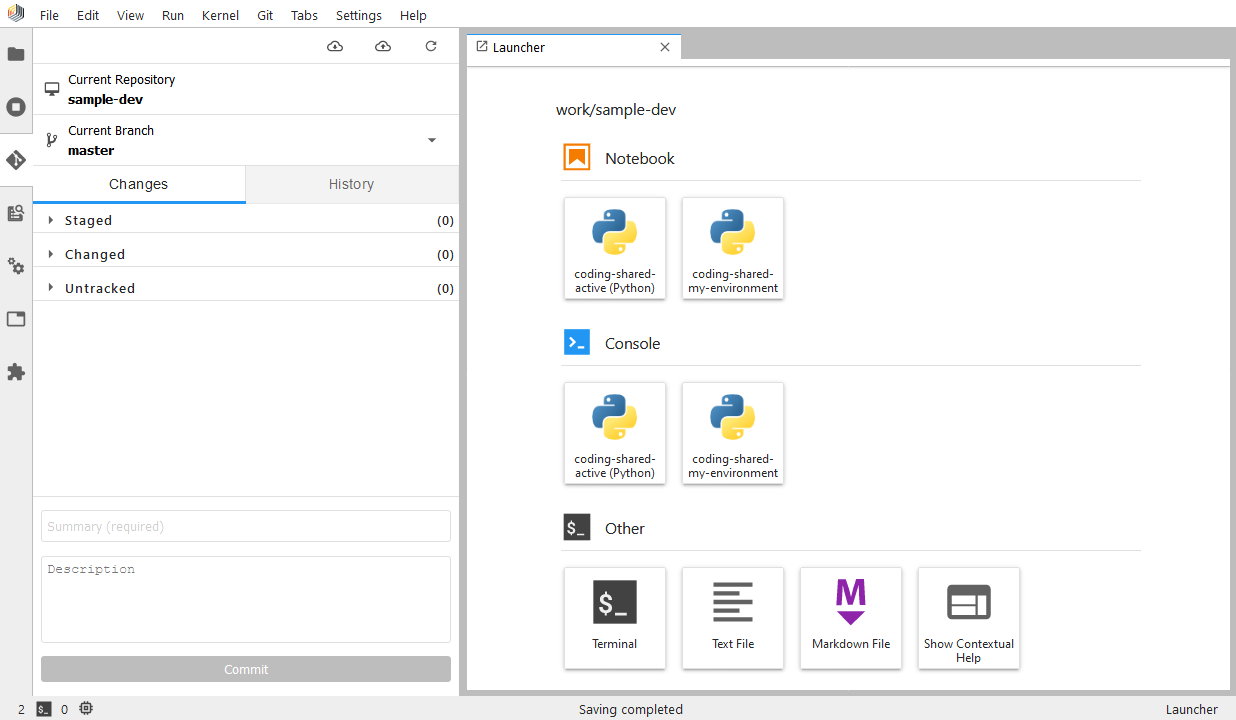
デプロイメント
コードの動作に満足したら、スケジュール実行やWebサービスなど、何らかの方法でコードをデプロイしたいと思うでしょう。
現在、RapidMinerプロセスを介したコードのデプロイのみをサポートしており、RapidMiner AI Hubのデプロイ機能を使用してスケジューリングやWebサービスのデプロイを管理します。
まだ行っていない場合は、Execute Pythonオペレータで実行するために必要な規則に準拠するようにコードを変更する必要があります。
構造
このセクションでは、RapidMiner Notebooksの基盤となる構造について説明します。これは、その内部の仕組みと制限を理解するのに役立ちます。
内部的には、各RapidMiner AI Hubのデプロイメントで、JupyterHubインスタンスが実行されています。JupyterHubは、各ユーザーのノートブックコンテナのライフサイクルの管理、および認証とユーザーの管理を行います。ユーザーコンテナはデフォルトでJupyterLabで実行するように設定されていますが、標準的なJupyter Notebooksへのフォールバックも利用できます。
RapidMiner AI Hub全体でシングルサインオンを提供するために、RapidMiner Notebooksのデプロイメントは、デプロイされたKeyCloakインスタンスをIDストアとして使用するように事前に設定されています。これは、ユーザーがRapidMiner Notebooksを起動した際に、2回目以降の認証が不必要になることを意味しています。
ユーザーのノートブックコンテナは、対話型セッションのみ使用できます。つまり、ユーザーがRapidMiner Notebooksを開いたときに開始し、ログアウトすると停止します。
各ユーザー自身のノートブックコンテナを開始するテンプレートとして使用される、一つのノートブックコンテナイメージがあります。そのコンテナのホームフォルダはボリュームに存在しています。つまり、すべてのコード、データ、およびプライベートカーネルをそこに保存でき、ユーザーが別のセッションで再度ログインしたときも利用できます。これらのボリュームはユーザーごとに固有で、複数のユーザー間で共有されることはありません。
各ユーザーのノートブックコンテナは、RapidMiner AI Hubを実行しているホストまたはクラスタ上の、事前設定されたCPUコアとメモリを使用することができます。ユーザーのリソース制限を変更する方法については、イメージ集をご覧ください。この設定は、RapidMiner AI Hubデプロイメント内のRapidMiner Notebooksのすべてのユーザーに適用され、ユーザーごとに変更することはできません。
いくつかのJupyterプラグインがインストールされ、有効になっている状態でイメージを配布しています。現在、ユーザーはノートブックコンテナにインストールされているプラグインを変更できません。追加のプラグインを有効にする必要がある場合は、サポートチームにお問い合わせください。

